A lo largo de la vida de tu sitio web o aplicación online, seguramente debas tarde o temprano migrar de un proveedor de hosting a otro, o cambiar de servidor aunque el proveedor sea el mismo.
Mediante herramientas de copias de seguridad, volcados de bases de datos, tecnologías como Git y demás… resulta relativamente fácil mover una aplicación online o sitio web de un servidor a otro. ¿Pero y el correo?
Crear cuentas de correo en el nuevo servidor es fácil, pero muchas personas no saben cómo migrar los e-mails que habían en esas cuentas del servidor antiguo.
Hoy en día hay herramientas basadas en el protocolo IMAP (Internet Message Access Protocol) que permiten transferir los mensajes de una cuenta a otra, incluso carpetas y contactos. La mayoría de servidores de correo soportan este protocolo desde hace muchos años.
Vamos a contarte 3 alternativas y herramientas online con las que podrás migrar el correo de tu antiguo servidor al nuevo.
Herramientas online de migración de correos
Site import (extensión de Plesk)
Si tu nuevo servidor viene con el panel de administración Plesk (uno de los más usados y populares), debes saber que hay una extensión gratuita llamada Site Import que te permitirá recuperar los correos de buzones de tu antiguo servidor.
Tras instalar esta extensión en tu panel Plesk, deberás dirigirte al dominio o la suscripción que te interese dentro del panel, y en la pestaña Mail encontrarás una nueva opción denominada Mail Importing.
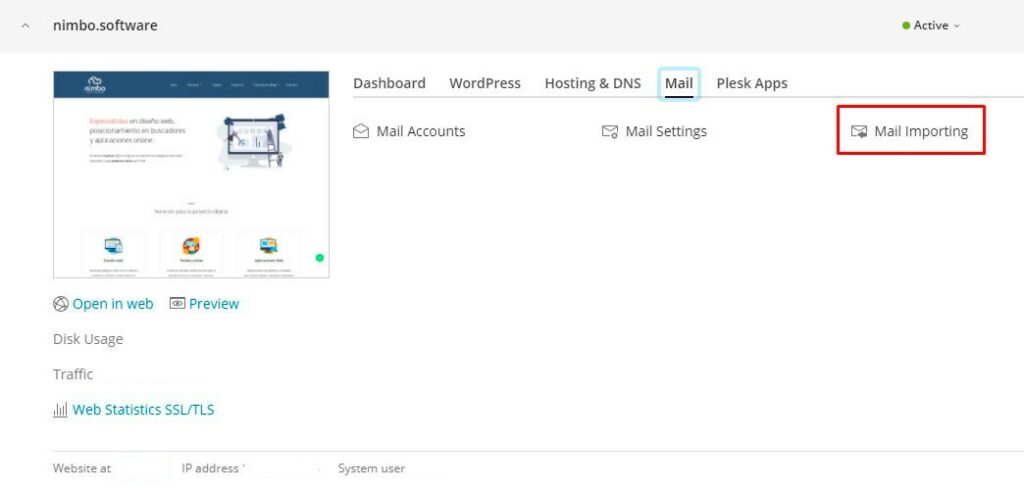
Al pusar Mail Importing veremos una pantalla con las cuentas de correo que hemos importado. Mediante el botón Import mail messages de la parte superior podremos empezar a importar los mensajes de una nueva cuenta de correo. Aparecerá un formulario como el siguiente:
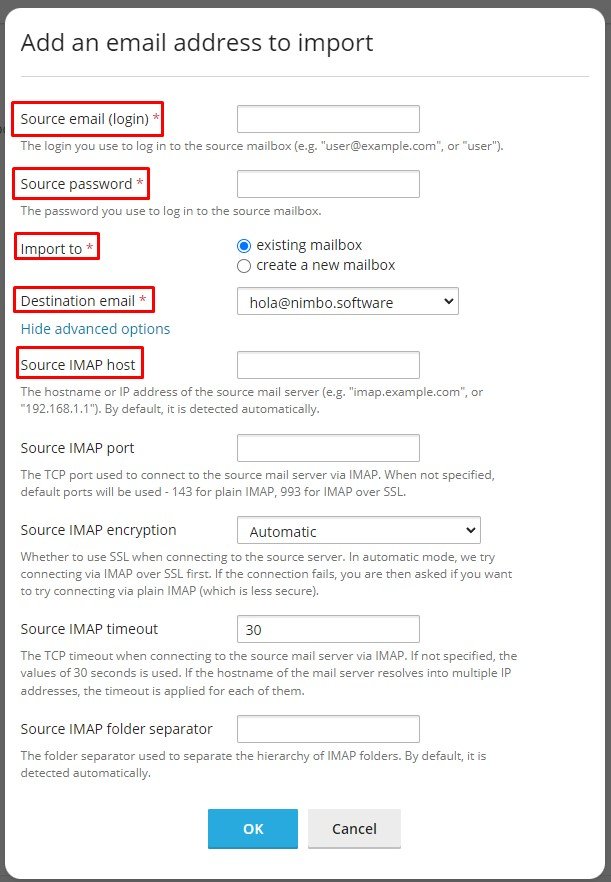
Deberemos indicar el usuario (login) y clave de la cuenta de correos del servidor antiguo. Si queremos importar los mensajes a una cuenta ya existente en el nuevo servidor, o crear un nuevo buzón sobre la marcha. Y deberemos indicar por último la dirección IP o nombre del servidor de correos (IMAP) del servidor antiguo. Seguramente no precisemos especificar más datos para que todo funcione correctamente.
Lo que hará este programa tras pulsar OK es conectarse mediante IMAP al buzón de correos del servidor antiguo, y copiar mensajes y carpetas en la cuenta que hayamos indicado (del servidor en el que estamos).
OVH Mail Migrator
Se trata de una herramienta gratuita de OVH para copiar mensajes de una cuenta de correos de un servidor a otro, siempre y cuando se soporte el protocolo IMAP.
La herramienta es accesible desde: https://omm.ovh.net/
Rápidamente encontrarás un botón para iniciar una nueva migración que te llevará a un formulario como el siguiente:
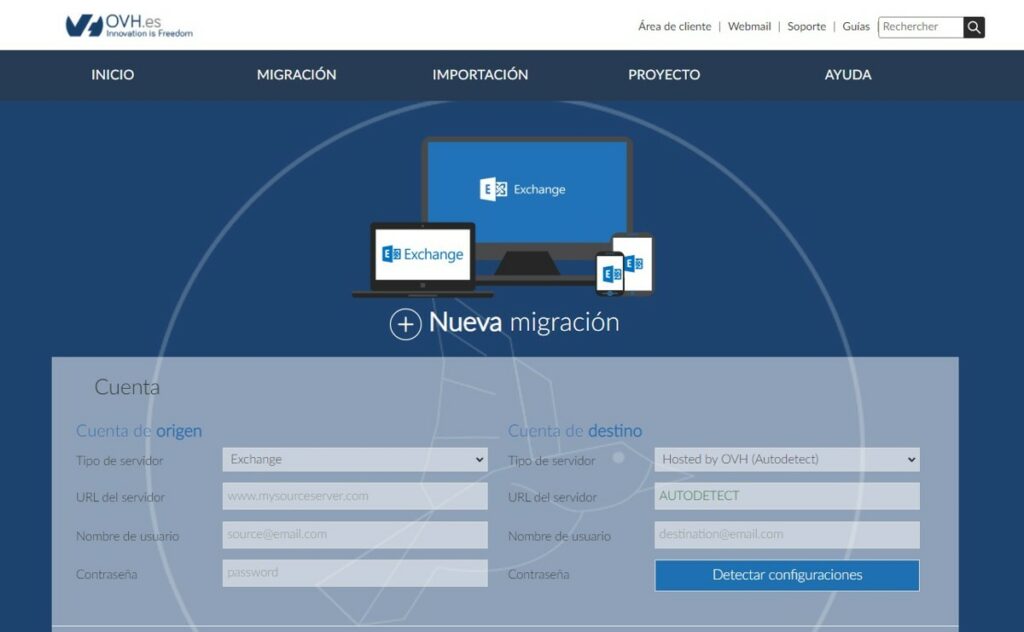
Deberás indicar los datos de conexión al buzón de correos del servidor de origen (donde están los mensajes) y los datos del buzón destino (del nuevo servidor). Por tanto tendrás que haber creado previamente el buzón de correos en el nuevo servidor.
Una vez facilitada la información y hayas indicado el contenido a importar (mensajes, carpetas, contactos, etc.), podrás comenzar la importación mediante el botón dedicado a ello.
Es un proceso que podrá durar unos pocos minutos o extenderse mucho más, dependiendo de la cantidad de mensajes a trasladar y la cantidad de tareas e importaciones pendientes que tenga esta herramienta en ese momento.
Imapsync online
Imapsync es un software para sincronizar cuentas de buzones IMAP. Pero existe una versión online gratuita que te permitirá mover mensajes y carpetas de una cuenta a otra con un límite de 3GB.
Puedes acceder a la herramienta gratuita online en https://imapsync.lamiral.info/X/
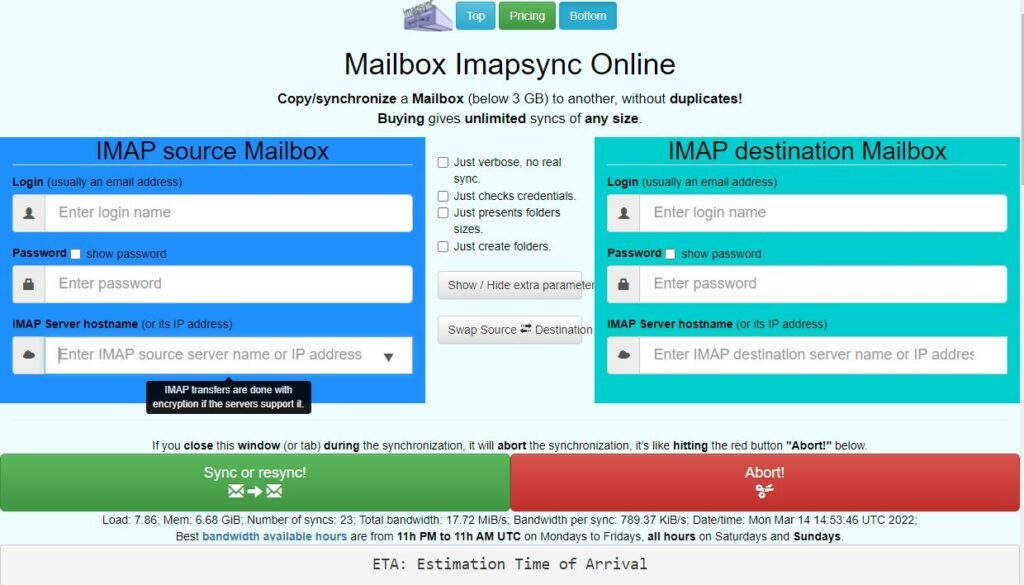
El funcionamiento es muy similar al de OVH Mail Migrator. De un lado deberás indicar los datos de acceso del buzón de origen, y del otro lado los datos del buzón de destino (deberás crear primero el buzón en el nuevo servidor).
Al pulsar el botón verde de sincronizar comenzará la tarea de transferir carpetas y mensajes de un buzón a otro. La herramienta te irá informando del progreso y del tiempo estimado para transferir los mensajes.
Aviso importante
Existen más herramientas en internet, pero todas se basan en el protocolo IMAP y funcionan de manera similar.
Debes tener cuidado con las herramientas que utilizas para migrar correos, ya que estás facilitando los datos de acceso a tus buzones. Alguien con malas intenciones podría montar una herramienta gratuita de este tipo con la finalidad de hacerse con tus correos y buzones.
Las herramientas que te acabamos de presentar son ampliamente utilizadas y testadas. Pueden considerarse como fiables y seguras.

